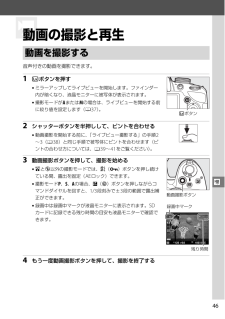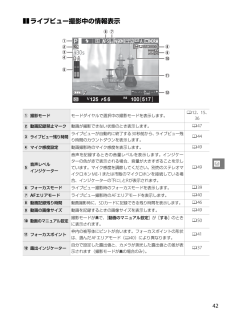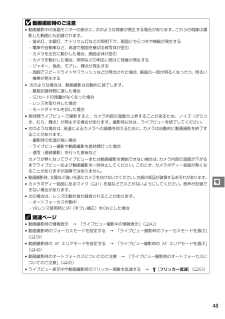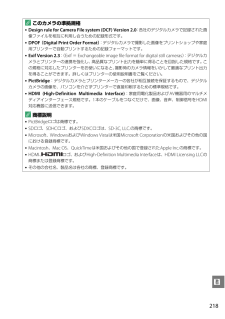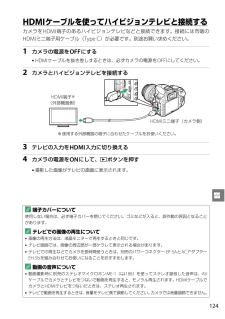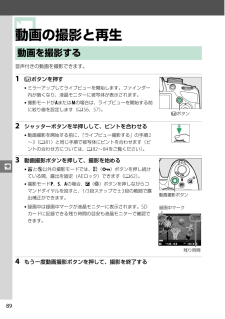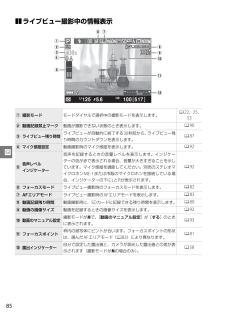Q&A
取扱説明書・マニュアル (文書検索対応分のみ)
"音声" 一致するキーワードは見つかりませんでした。
"音声"20 - 30 件目を表示
y46y動画の撮影と再生音声付きの動画を撮影できます。1aボタンを押す*ミラーアップしてライブビューを開始します。ファインダー内が暗くなり、液晶モニターに被写体が表示されます。*撮影モードがAまたはMの場合は、ライブビューを開始する前に絞り値を設定します(037)。2 シャッターボタンを半押しして、ピントを合わせる*動画撮影を開始する前に、「ライブビュー撮影する」の手順2~3(038)と同じ手順で被写体にピントを合わせます(ピントの合わせ方については、039~41をご覧ください)。3 動画撮影ボタンを押して、撮影を始める*iとj以外の撮影モードでは、A(L)ボタンを押し続けている間、露出を固定(AEロック)できます。*撮影モードP、S、Aの場合、E(N)ボタンを押しながらコマンドダイヤルを回すと、1/3段刻みで±3段の範囲で露出補正ができます。*録画中は録画中マークが液晶モニターに表示されます。SDカードに記録できる残り時間の目安も液晶モニターで確認できます。4 もう一度動画撮影ボタンを押して、撮影を終了する動画を撮影するaボタン動画撮影ボタン録画中マーク残り時間
42x❚❚ライブビュー撮影中の情報表示q撮影モードモードダイヤルで選択中の撮影モードを表示します。012、15、36w動画記録禁止マーク動画が撮影できない状態のとき表示します。047eライブビュー残り時間ライブビューが自動的に終了する30秒前から、ライブビュー残り時間のカウントダウンを表示します。044rマイク感度設定動画撮影時のマイク感度を表示します。049t音声レベルインジケーター音声を記録するときの音量レベルを表示します。インジケーターの色が赤で表示される場合、音量が大きすぎることを示しています。マイク感度を調節してください。別売のステレオマイクロホンME-1または市販のマイクロホンを接続している場合、インジケーターの下にLとRが表示されます。049yフォーカスモードライブビュー撮影時のフォーカスモードを表示します。039uAFエリアモードライブビュー撮影時のAFエリアモードを表示します。040i動画記録残り時間 動画撮影時に、SDカードに記録できる残り時間を表示します。046o動画の画像サイズ動画を記録するときの画像サイズを表示します。049!0動画のマニュアル設定撮影モードがMで、[動画のマニュアル...
48yD動画撮影時のご注意*動画撮影中の液晶モニターの表示に、次のような現象が発生する場合があります。これらの現象は撮影した動画にも記録されます。-蛍光灯、水銀灯、ナトリウム灯などの照明下で、画面にちらつきや横縞が発生する-電車や自動車など、高速で画面を横切る被写体が歪む-カメラを左右に動かした場合、画面全体が歪む-カメラを動かした場合、照明などの明るい部分に残像が発生する-ジャギー、偽色、モアレ、輝点が発生する-周囲でスピードライトやフラッシュなどが発光された場合、画面の一部が明るくなったり、明るい横帯が発生する* 次のような場合は、動画撮影は自動的に終了します。-最長記録時間に達した場合-SDカードの残量がなくなった場合-レンズを取り外した場合-モードダイヤルを回した場合*長時間ライブビューで撮影すると、カメラ内部の温度が上昇することがあるため、ノイズ(ざらつき、むら、輝点)が発生する場合があります。撮影時以外は、ライブビューを終了してください。 *次のような場合は、高温によるカメラへの損傷を抑えるために、カメラは自動的に動画撮影を終了することがあります。-撮影時の気温が高い場合-ライブビュー撮影や動画...
49y動画の設定撮影メニューの[動画の設定]では、動画を記録するときの画像サイズ/フレームレート、画質、音声、動画のマニュアル設定を設定できます。❚❚画像サイズ/フレームレート、動画の画質[画像サイズ/フレームレート]では、動画を記録するときの画像サイズ(ピクセル)/フレームレートを設定します。[動画の画質]では、動画の画質を高画質と標準から選べます。※160p:59.94コマ/秒、50p:50コマ/秒、30p:29.97コマ/秒、25p:25コマ/秒、24p:23.976コマ/秒※230p/60pは、[ビデオ出力]が[NTSC]の場合に選べます。25p/50pは、[ビデオ出力]が[PAL]の場合に選べます。※3[動画の画質]が高画質の場合は、アイコンに★が表示されます。❚❚録音設定内蔵マイクまたは別売のステレオマイクロホンME-1(063)の感度の程度を設定します。画像サイズ/フレームレート 動画の画質最長記録時間解像度(ピクセル) フレームレート※1,2最大ビットレート(★高画質※3/標準)r 1920×1080 30p 24Mbps/12Mbps 20分s 1920×1080 25p k 1920...
74nライブビュー撮影機能レンズサーボ*オートフォーカス(AF):シングルAFサーボ(AF-S)、常時AFサーボ(AF-F)*マニュアルフォーカス(MF)AFエリアモード顔認識AF、ワイドエリアAF、ノーマルエリアAF、ターゲット追尾AFフォーカスコントラストAF方式、全画面の任意の位置でAF可能(顔認識AFまたはターゲット追尾AFのときは、カメラが決めた位置でAF可能)おまかせシーン(シーン自動判別)撮影モードi、jで使用可能動画機能測光方式撮像素子によるTTL測光方式測光モードマルチパターン測光記録画素数/フレームレート*1920×1080: 30p/25p/24p*1280× 720: 60p/50p*640× 424: 30p/25p※60p:59.94fps、50p:50fps、30p:29.97fps、25p:25fps、24p:23.976fps※30p/60pは[ビデオ出力]が[NTSC]の場合に選択可能※25p/50pは[ビデオ出力]が[PAL]の場合に選択可能※標準/高画質選択可能ファイル形式MOV 映像圧縮方式H.264/MPEG-4 AVC 音声記録方式リニアPCM録音装置内蔵モノラル...
218nAこのカメラの準拠規格*Design rule for Camera File system (DCF) Version 2.0:各社のデジタルカメラで記録された画像ファイルを相互に利用し合うための記録形式です。*DPOF(Digital Print Order Format):デジタルカメラで撮影した画像をプリントショップや家庭用プリンターで自動プリントするための記録フォーマットです。*Exif Version 2.3:(Exif = Exchangeable image file form at for digital still cameras):デジタルカメラとプリンターの連携を強化し、高品質なプリント出力を簡単に得ることを目指した規格です。この規格に対応したプリンターをお使いになると、撮影時のカメラ情報をいかして最適なプリント出力を得ることができます。詳しくはプリンターの使用説明書をご覧ください。*PictBridge:デジタルカメラとプリンターメーカーの各社が相互接続を保証するもので、デジタルカメラの画像を、パソコンを介さずプリンターで直接印刷するための標準規格です。*HDMI (High...
124QHDMIケーブルを使ってハイビジョンテレビと接続するカメラをHDMI端子のあるハイビジョンテレビなどと接続できます。接続には市販のHDMIミニ端子用ケーブル(Type C)が必要です。別途お買い求めください。1 カメラの電源をOFFにする*HDMIケーブルを抜き差しするときは、必ずカメラの電源をOFFにしてください。2 カメラとハイビジョンテレビを接続する3 テレビの入力をHDMI入力に切り換える4 カメラの電源をONにして、Kボタンを押す*撮影した画像がテレビの画面に表示されます。A端子カバーについて使用しない場合は、必ず端子カバーを閉じてください。ゴミなどが入ると、誤作動の原因となることがあります。Aテレビでの画像の再生について*画像の再生方法は、液晶モニターで再生するときと同じです。*テレビ画面では、画像の周辺部が一部ケラレて表示される場合があります。*テレビでの再生などでカメラを長時間使うときは、別売のパワーコネクターEP-5AとACアダプターEH-5bを組み合わせてお使いになることをおすすめします。A動画の音声について*動画撮影時に別売のステレオマイクロホンME-1(0188)を使ってステレ...
123Q画像をテレビで見るカメラをテレビや録画機器などに接続して、撮影した画像をテレビ画面に表示したり、録画したりできます。AVケーブルを使ってテレビと接続するカメラをテレビに接続する手順を説明します。接続には付属のオーディオビデオケーブルEG-CP14をお使いください。1 セットアップメニューの[ビデオ出力]を、テレビに合わせる(0139)*日本国内では[NTSC]にしてください。2 カメラの電源をOFFにする*AVケーブルを抜き差しするときは、必ずカメラの電源をOFFにしてください。3 カメラとテレビを接続する4 テレビの入力をビデオ入力に切り換える5 カメラの電源をONにして、Kボタンを押す*撮影した画像がテレビの画面に表示されます。A画像がテレビに映らないときAVケーブルでカメラとテレビを正しくつないでも、画像がテレビに映らないときは、セットアップメニューの[ビデオ出力](0139)がお使いのテレビに合っているかを確認してください。ケーブル端子(外部機器側)ケーブル端子(カメラ側)音声側(白色)映像側(黄色)
y89y動画の撮影と再生音声付きの動画を撮影できます。1aボタンを押す*ミラーアップしてライブビューを開始します。ファインダー内が暗くなり、液晶モニターに被写体が表示されます。*撮影モードがAまたはMの場合は、ライブビューを開始する前に絞り値を設定します(056、57)。2 シャッターボタンを半押しして、ピントを合わせる*動画撮影を開始する前に、「ライブビュー撮影する」の手順2~3(081)と同じ手順で被写体にピントを合わせます(ピントの合わせ方については、082~84をご覧ください)。3 動画撮影ボタンを押して、撮影を始める*iとj以外の撮影モードでは、A(L)ボタンを押し続けている間、露出を固定(AEロック)できます(062)。*撮影モードP、S、Aの場合、E(N)ボタンを押しながらコマンドダイヤルを回すと、1/3段ステップで±3段の範囲で露出補正ができます。*録画中は録画中マークが液晶モニターに表示されます。SDカードに記録できる残り時間の目安も液晶モニターで確認できます。4 もう一度動画撮影ボタンを押して、撮影を終了する動画を撮影するaボタン動画撮影ボタン録画中マーク残り時間
85x❚❚ライブビュー撮影中の情報表示q撮影モードモードダイヤルで選択中の撮影モードを表示します。022、25、53w動画記録禁止マーク動画が撮影できない状態のとき表示します。090eライブビュー残り時間ライブビューが自動的に終了する30秒前から、ライブビュー残り時間のカウントダウンを表示します。087rマイク感度設定 動画撮影時のマイク感度を表示します。092t音声レベルインジケーター音声を記録するときの音量レベルを表示します。インジケーターの色が赤で表示される場合、音量が大きすぎることを示しています。マイク感度を調節してください。別売のステレオマイクロホンME-1または市販のマイクロホンを接続している場合、インジケーターの下にLとRが表示されます。092yフォーカスモードライブビュー撮影時のフォーカスモードを表示します。082uAFエリアモードライブビュー撮影時のAFエリアモードを表示します。083i動画記録残り時間動画撮影時に、SDカードに記録できる残り時間を表示します。089o動画の画像サイズ動画を記録するときの画像サイズを表示します。092!0動画のマニュアル設定撮影モードがMで、[動画のマニュアル...